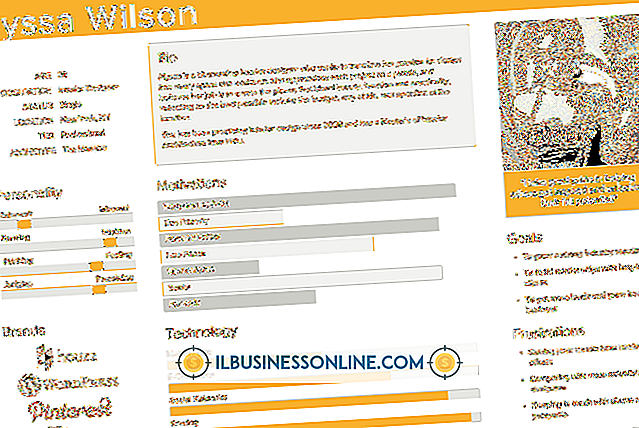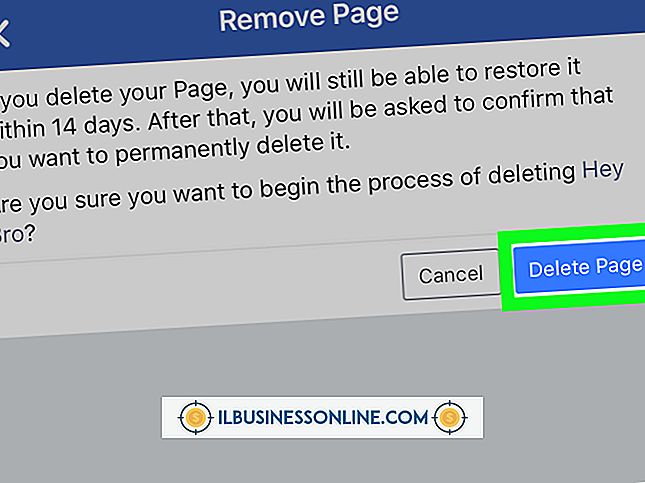ExcelとVBAのステータスバーのエラーメッセージ

Microsoft Excelでは、ほとんどのエラーメッセージがポップアップウィンドウに表示されますが、ステータスバーにカスタム参照エラーと循環参照エラーが表示されます。 Visual Basic for Applicationsには、Excelウィンドウのステータスバーの内容を定義するためのツールが用意されています。 エラーメッセージをカスタマイズまたは修正するには、ExcelおよびVBAの組み込みツールにアクセスします。
ステータスバー
Microsoft Excelは2つの異なる方法でエラーメッセージを表示します。 通常、エラータイトル、説明、および[OK]ボタンを含むエラーメッセージがポップアップウィンドウに表示されます。 Excelでは、画面下部のステータスバーにエラーメッセージも表示されます。 通常の機能中は、ステータスバーにバーの左側に「準備完了」と表示されます。 セルを強調表示すると、ステータスバーは合計、最小値、平均などの値を自動的に計算します。
ExcelとVBAウィンドウ
Visual Basic for ApplicationsはMicrosoft Excelで動作し、スプレッドシートの機能やプロセスをカスタマイズできます。 リボンの[開発者]タブからVBAを開きます。 VBAはExcelとは異なる方法でエラーメッセージを表示します。 VBAウィンドウにポップアップエラーメッセージが表示され、問題の原因となったコードが強調表示されます。 ExcelのVisual Basic for Applicationsには、エラーメッセージを表示するための独自のステータスバーが画面下部にありません。
カスタムメッセージ
ExcelのVisual Basic for Applicationsには、Excelのステータスバーメッセージをカスタマイズするための "Application.StatusBar"関数が用意されています。 VBAコードを変更して、Excelスプレッドシートウィンドウに表示されるカスタムエラーメッセージを作成します。 カスタムエラーメッセージは、カスタムマクロを実行するときに役立ちます。マクロを使用すると、ユーザーが問題を解決するのに役立つからです。 たとえば、マクロが3つのデータ配列を必要とする場合、エラーメッセージはステータスバーに「3つのデータ配列を含める」と表示することがあります。
循環参照
Excelがステータスバーに表示する組み込みのエラーメッセージの1つに "Circular Reference"エラーがあります。 循環参照は、2つの式が互いに参照するときに発生します。 リボンの[式]タブをクリックして[エラーチェック]ボタンを選択し、循環参照を解決します。 「循環参照」を強調表示し、セルを見つけるために右側に表示されるセル参照を選択します。 参照を円形以外のセルに変更するか、参照を完全に削除します。